حاول إعادة تثبيت برامج تشغيل TPM لحل مشكلات التوافق
- يعد BitLocker أداة مساعدة ممتازة لإضافة طبقة أمان إضافية لجهاز Windows الخاص بك.
- ومع ذلك ، يواجه بعض المستخدمين مشكلات حيث لا يمكن تمكين BitLocker على أجهزتهم.
- قد تكون مشكلة في الأجهزة ، لذا تابع القراءة لمعرفة كيفية تجاوز هذه المشكلة.
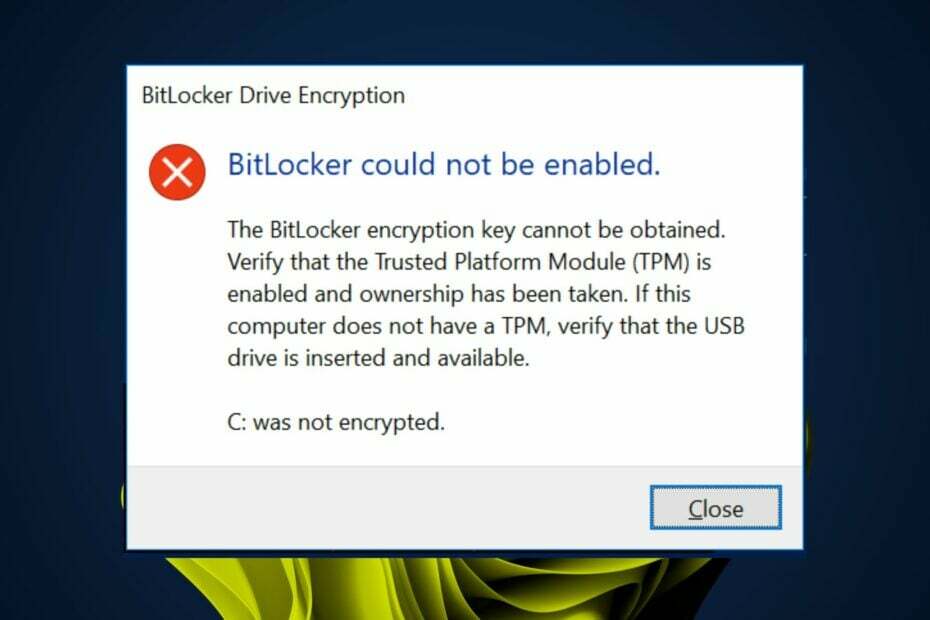
Xالتثبيت عن طريق النقر فوق ملف التنزيل
سيقوم هذا البرنامج بإصلاح أخطاء الكمبيوتر الشائعة ، ويحميك من فقدان الملفات ، والبرامج الضارة ، وفشل الأجهزة ، وتحسين جهاز الكمبيوتر الخاص بك لتحقيق أقصى أداء. إصلاح مشكلات الكمبيوتر وإزالة الفيروسات الآن في 3 خطوات سهلة:
- قم بتنزيل Restoro PC Repair Tool التي تأتي مع التقنيات الحاصلة على براءة اختراع (براءة اختراع متاحة هنا).
- انقر ابدأ المسح للعثور على مشكلات Windows التي قد تتسبب في حدوث مشكلات بجهاز الكمبيوتر.
- انقر إصلاح الكل لإصلاح المشكلات التي تؤثر على أمان الكمبيوتر وأدائه.
- تم تنزيل Restoro بواسطة 0 القراء هذا الشهر.
BitLocker هي أداة تشفير من Microsoft تقوم بتشفير بيانات محرك الأقراص الثابتة. في الآونة الأخيرة ، اشتكى المستخدمون من تلقيهم رسالة خطأ تقرأ
تعذر تمكين BitLocker ، ولم يتم تعيين محرك البيانات المحدد لفتح القفل تلقائيًا.يتم تمكينه افتراضيًا على أجهزة الكمبيوتر التي تعمل بإصدارات أحدث من Windows ، ولكن يمكنك ذلك قم بتثبيت Windows بدون BitLocker. إذا صادفت هذا الخطأ ، فلنلق نظرة على سبب حدوثه وكيفية إصلاحه.
لماذا لا يعمل BitLocker الخاص بي؟
إذا كنت تواجه مشكلة في تمكين BitLocker على جهاز Windows الخاص بك ، فإليك بعض الأسباب المحتملة أدناه:
- مشاكل الأجهزة - إذا حاولت تمكين BitLocker باستخدام جهاز كمبيوتر لا يتعرف عليه ، فمن المحتمل أن الكمبيوتر ليس لديه سعة التخزين المطلوبة أو برامج التشغيل الموجودة على نظامه.
- إعدادات BIOS سيئة - إذا كانت إعدادات BIOS غير صحيحة ، فقد يمنع BitLocker من العمل بشكل صحيح.
- TPM غير مدعوم - إذا كان جهاز الكمبيوتر الخاص بك يعمل بإصدار سابق من Windows وتريد استخدام BitLocker ، فأنت بحاجة إلى ذلك الترقية إلى اللوحات الأم TPM 2.0.
- أسلوب التقسيم غير المتوافق - بين القسمين: MBR و GPT ، تتمتع MBR بدعم أقل للميزات وقد لا تعمل بشكل جيد مع الإصدارات الأحدث من Windows.
- BIOS عفا عليه الزمن - إذا لم يتم تحديث BIOS الخاص بك لفترة طويلة ، فقد لا يدعم الإصدارات الأحدث من BitLocker. أنت بحاجه إلى تحديث BIOS الخاص بك.
- تم تعطيل TPM والتمهيد الآمن - إذا تم تعطيل TPM أو إذا تم تعطيل ميزة التمهيد الآمن ، فلن يتمكن BitLocker من حماية وحدة تخزين نظام التشغيل.
كيف يمكنني إصلاح خطأ تعذر تمكين BitLocker؟
قبل تجربة أي من خيارات استكشاف الأخطاء وإصلاحها أدناه ، تحقق مما يلي:
- تأكد من التحقق من وجود أي تحديثات Windows.
- تحقق مما إذا كان جهاز الكمبيوتر الخاص بك يتوافق مع متطلبات نظام Windows 11.
- تعطيل BitLocker وتمكينه مرة أخرى.
1. قم بتمكين خدمات BitLocker
- ضرب شبابيك + ص مفاتيح لفتح يجري يأمر.
- يكتب services.msc في مربع الحوار واضغط يدخل.

- حدد خدمة تشفير محرك BitLocker، انقر بزر الماوس الأيمن فوقه وحدد ملكيات.
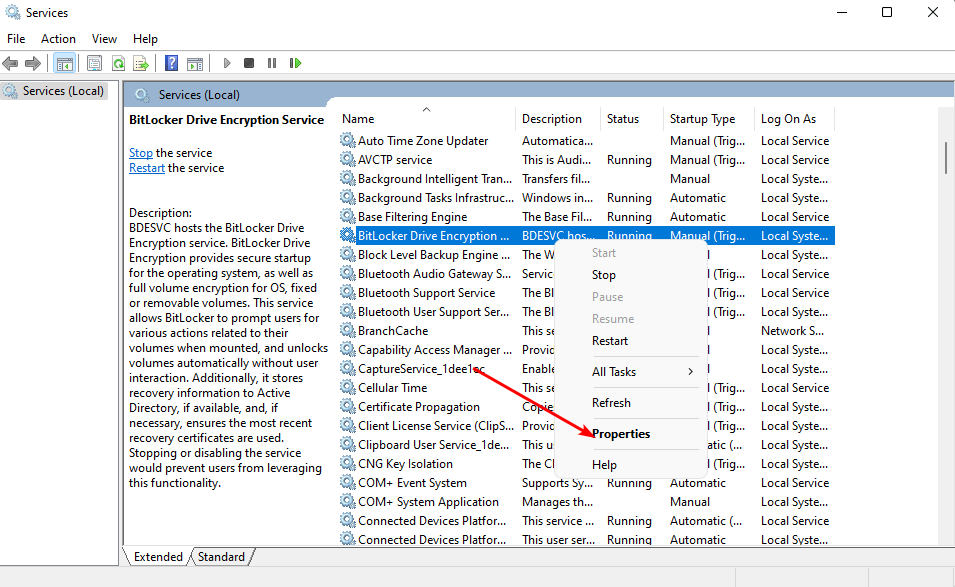
- تعيين نوع بدء التشغيل ل تلقائي، انقر يبدأ ثم يتقدم و نعم لحفظ التغييرات.
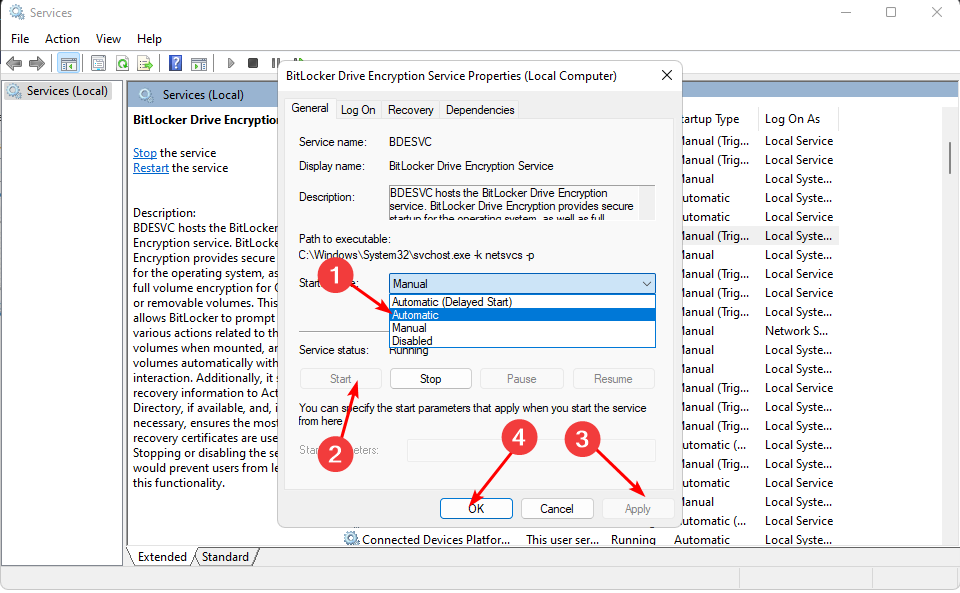
2. أعد تثبيت برامج تشغيل TPM
- ضرب شبابيك نوع المفتاح مدير الجهاز في شريط البحث ، ثم انقر فوق يفتح.

- انتقل إلى الأجهزة الأمنية الخيار ، قم بتوسيع وانقر بزر الماوس الأيمن فوق جهاز TPM الخاص بك.
- الآن ، انقر فوق جهاز إلغاء التثبيت خيار.
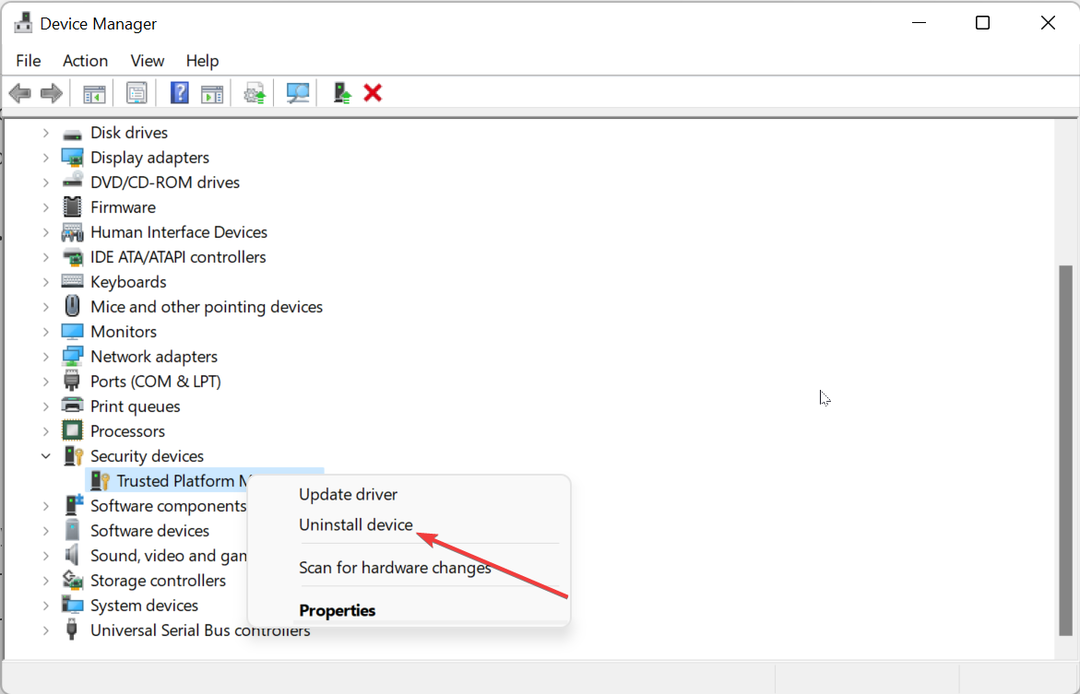
- أخيرًا ، انقر فوق ملف الغاء التثبيت لتأكيد الإجراء وإعادة تشغيل جهاز الكمبيوتر الخاص بك.
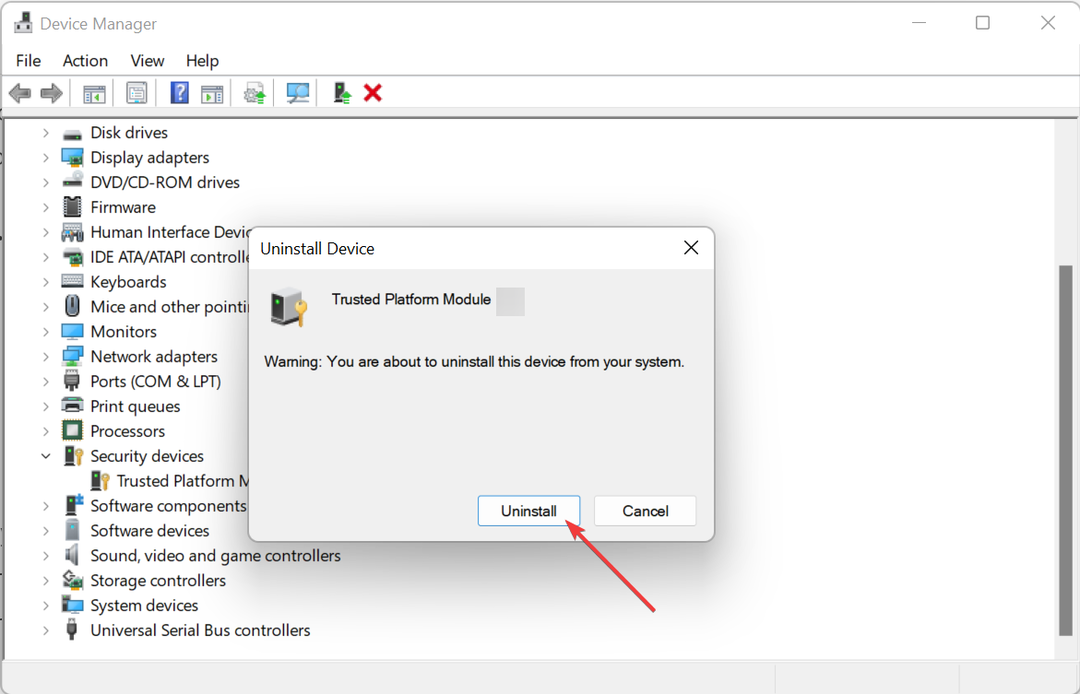
لن تعمل هذه الطريقة إلا إذا كان جهاز الكمبيوتر الخاص بك يفي بالفعل بمتطلبات النظام لتشغيل Windows 11. يعد TPM 2.0 أحد المتطلبات الأساسية ، لذا إذا كانت برامج التشغيل قديمة ، فقد تؤدي إعادة تثبيتها إلى حل مشكلة TPM غير المدعومة.
- UsbHub3.sys خطأ شاشة زرقاء: الأسباب وكيفية الإصلاح
- كيفية إصلاح خطأ نظام الملفات (-2147219195)
3. تحديث BIOS
- انتقل إلى موقع الشركة المصنعة لجهاز الكمبيوتر الخاص بك. في هذه الحالة موقع ويب لتنزيل برنامج التشغيل والبرامج من HP.
- حدد جهاز كمبيوتر محمول أو سطح مكتب ، بناءً على نوع الكمبيوتر الذي تستخدمه.

- أدخل الرقم التسلسلي الدقيق الخاص بك أو طراز الكمبيوتر الخاص بك بالضبط.

- حدد إصدار نظام التشغيل ونظام التشغيل الخاص بك ، ثم انقر فوق يُقدِّم.

- انقر فوق كل السائقين ثم توسع BIOS لرؤية التحديثات المتاحة.

- ضرب تحميل أيقونة.
- قم بتثبيت ملف. exe ، باتباع الإرشادات التي تظهر على الشاشة.

- أعد تشغيل الكمبيوتر.

- أثناء بدء التشغيل ، يمكنك تحديد قم بتطبيق التحديث الآن.
4. قم بتعطيل TPM مؤقتًا
- أولاً ، تحقق من حالة TPM بالضغط على شبابيك + ص مفاتيح لفتح يجري الحوار.
- يكتب tpm.msc في مربع الحوار واضغط على يدخل.
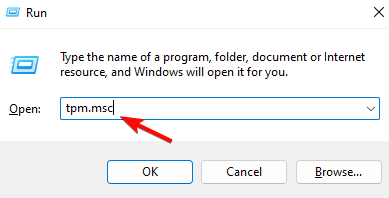
- الآن يجب أن ترى حالة TPM.

- التالي، أدخل إعدادات BIOS لجهاز الكمبيوتر الخاص بك.
- انتقل إلى TPM وتعطيله.
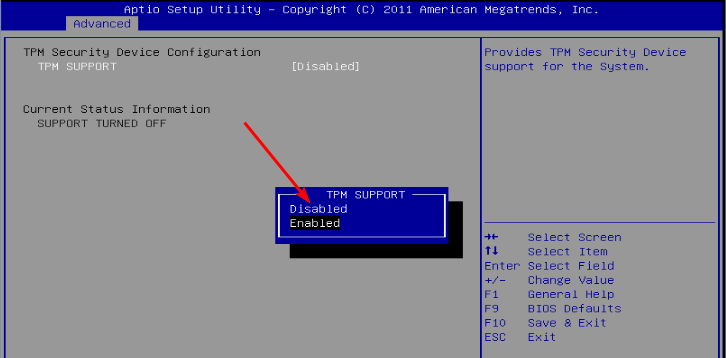
- ارجع وحاول تمكين BitLocker الآن.
نصيحة الخبراء:
برعاية
يصعب معالجة بعض مشكلات الكمبيوتر ، خاصةً عندما يتعلق الأمر بالمستودعات التالفة أو ملفات Windows المفقودة. إذا كنت تواجه مشكلات في إصلاح خطأ ما ، فقد يكون نظامك معطلاً جزئيًا.
نوصي بتثبيت Restoro ، وهي أداة ستقوم بفحص جهازك وتحديد الخطأ.
انقر هنا للتنزيل وبدء الإصلاح.
تذكر أنه يمكنك أيضًا تمكين BitLocker بدون TPM خاصة إذا كنت تستخدم نظامًا قديمًا لا يلبي متطلبات نظام الكمبيوتر الشخصي الحديثة.
5. قم بتحويل نمط التقسيم الخاص بك
- ضرب شبابيك نوع المفتاح القرص في شريط البحث ثم انقر فوق تشغيل كمسؤول.
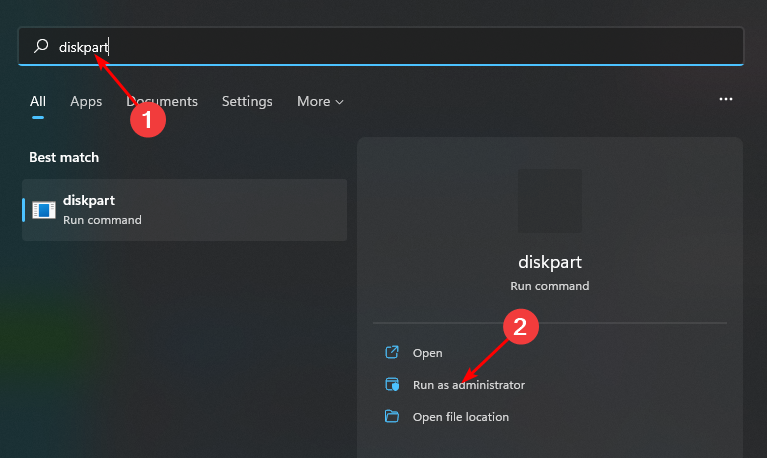
- اكتب الأوامر التالية لإنشاء أقراص MBR و GPT واضغط يدخل بعد كل واحد:
القرصقرص القائمة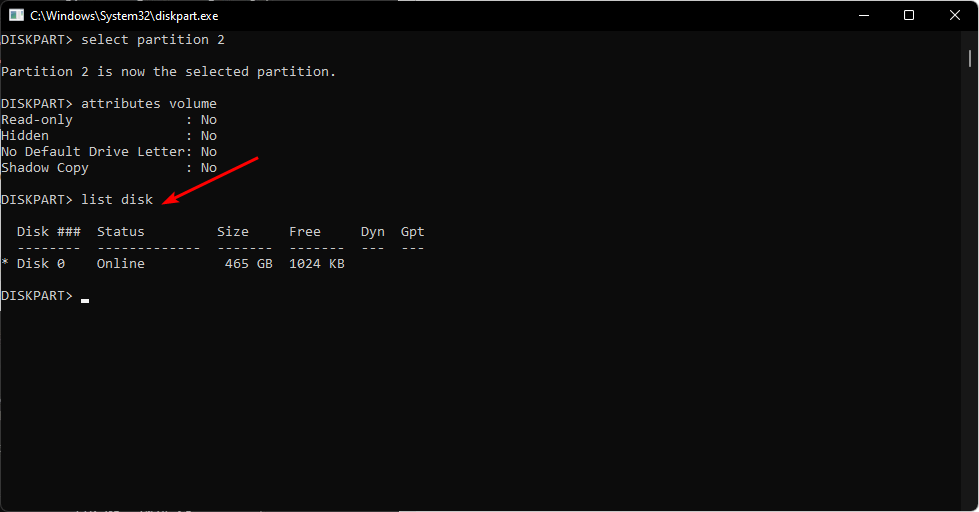
- بعد ذلك ، قم بتدوين القرص الذي ترغب في تحويله إلى GPT واكتب الأوامر التالية مع استبدال # برقم القرص المقابل المراد تحويله:
حدد القرص #ينظفتحويل gpt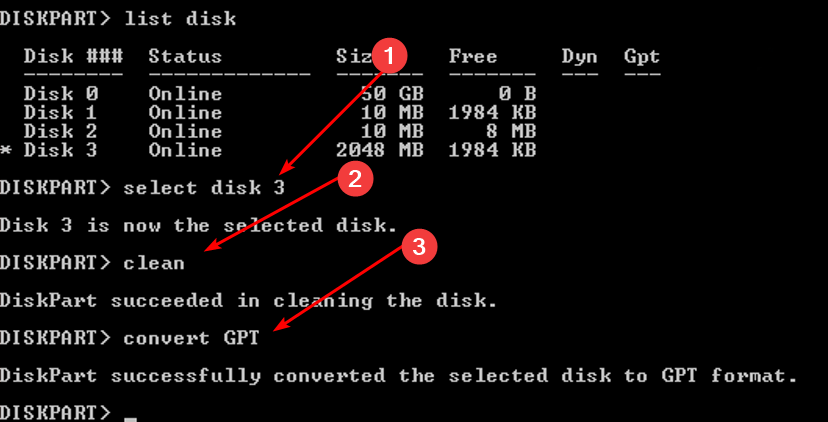
عند إجراء التحويل ، ستختفي أي بيانات موجودة على محرك الأقراص هذا ، لذا تأكد من ذلك قم بعمل نسخة احتياطية من جميع ملفاتك قبل تنفيذ هذه الخطوة.
أيضًا ، إذا نجحت وتمكنت الآن من تمكين BitLocker ، قد يفشل BitLocker في تشفير محرك الأقراص الثابتة. إذا كنت في مثل هذا الموقف ، فلا تتردد في مراجعة مقال الخبراء لدينا حول كيفية إعادة عمل التشفير.
بصرف النظر عن عدم تمكين BitLocker ، فقد تصادف أيضًا ملف خطأ شاشة مطالبة BitLocker لكن لا تقلق لأن مقالتنا التفصيلية تحتوي على خطوات حول كيفية إصلاح هذه المشكلة.
هذا كل ما لدينا لهذه المقالة ولكن تأكد من ترك تعليق أدناه مع أي أفكار إضافية قد تكون لديك حول هذه المشكلة.
هل ما زلت تواجه مشكلات؟ قم بإصلاحها باستخدام هذه الأداة:
برعاية
إذا لم تحل النصائح المذكورة أعلاه مشكلتك ، فقد يواجه جهاز الكمبيوتر الخاص بك مشكلات Windows أعمق. نوصي تنزيل أداة إصلاح الكمبيوتر (مصنفة بدرجة كبيرة على TrustPilot.com) للتعامل معها بسهولة. بعد التثبيت ، ما عليك سوى النقر فوق ملف ابدأ المسح زر ثم اضغط على إصلاح الكل.
![كيفية إصلاح أخطاء BitLocker في Windows 11 [دليل 2022]](/f/6e56b6fd221050ba8261609e40d6895f.jpg?width=300&height=460)

